Ako pridať obrysy dokumentu v Dokumentoch Google

Ak vás zaujíma, ako pridať obrys do dokumentov Google Docs, kliknite na Zobraziť a možnosť Zobraziť osnovu dokumentu v Dokumentoch Google.
Môcť okamžite vidieť, keď v službe Dokumenty Google napíšete slovo nesprávne, je neoceniteľné. Z dlhodobého hľadiska to šetrí veľa času a bolesti hlavy. Píšem tak rýchlo, že niekedy píšem veci úplne zle. Neviem, čo by som robil, keby tam nebol práve Google a nezvýrazňoval mi veci na ceste.
Nedávno sa na to pýtal jeden komentátor. Zdá sa, že kontrola pravopisu zabudovaná do Dokumentov Google môže jednoducho... prestať fungovať. Čo má robiť pisár? Ako to môžeme opraviť? Nikdy sa nebojte: existujú odpovede, ktoré vám pomôžu a ja som tu, aby som vám ich dal.
Prvá vec, ktorú musíte urobiť, je mať otvorený dokument a kliknúť na „Nástroje“ a potom na „Pravopis a gramatika“. Uistite sa, že vedľa všetkých troch možností sú začiarknuté políčka:
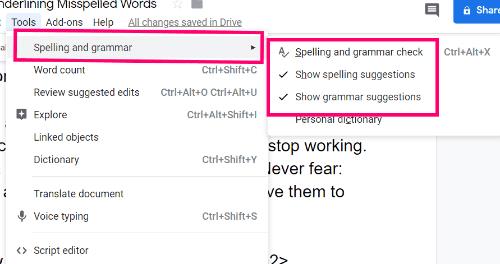
Ak sú začiarknuté, ďalšia vec, ktorú musíte urobiť, je zistiť, či sa pokúšate skontrolovať pravopis v novom dokumente, ktorý ste vytvorili, alebo či ide o dokument, ktorý ste skopírovali a vložili do neho. Niekedy môže formátovanie z inej stránky alebo dokumentu narušiť nastavenia vo vašich Dokumentoch Google. V tomto prípade vám navrhujem začať nový dokument a potom znova skopírovať a prilepiť materiál pomocou „CTRL“, „SHIFT“ a písmena „V“. Týmto sa pôvodný materiál prilepí do vášho nového dokumentu Google bez pôvodného formátovania alebo kódu a všetky vaše nastavenia – vrátane kontroly pravopisu – budú fungovať správne.
Poslednou možnosťou je úplne obnoviť všetky nastavenia prehliadača Chrome. Robiť to:
V pravom hornom rohu stránky kliknite na tri bodky a potom vyberte „Nastavenia“.
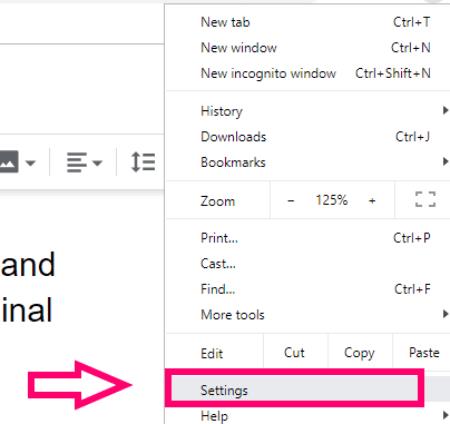
Na ľavej strane stránky Nastavenia kliknite na šípku nadol vedľa položky „Rozšírené“ a potom vyberte možnosť „Obnoviť a vyčistiť“.
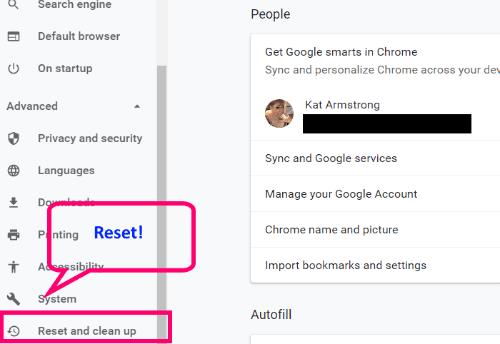
V poli vyberte možnosť „Obnoviť nastavenia na pôvodné predvolené hodnoty“. Potom dostanete potvrdzovacie pole, v ktorom budete vedieť, čo bude a čo nebude zmenené alebo odstránené.
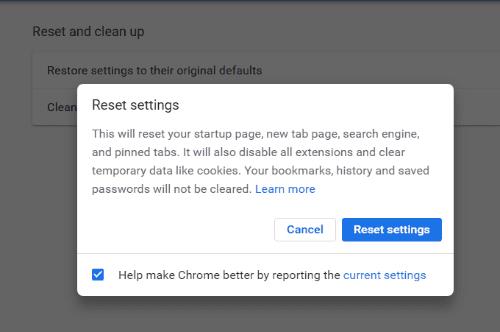
Po dokončení úplne zatvorte prehliadač Chrome, znova ho otvorte a prejdite na nový dokument Google. Najprv skontrolujte nastavenia, aby ste sa uistili, že sú všetky povolené (prvá sada pokynov, ktoré som vám dal) a mali by ste začať!
S akými ďalšími otázkami služby Dokumenty Google vám môžem pomôcť?
Veľa šťastia pri tvorbe a úpravách!
Ak vás zaujíma, ako pridať obrys do dokumentov Google Docs, kliknite na Zobraziť a možnosť Zobraziť osnovu dokumentu v Dokumentoch Google.
Do Dokumentov Google môžete zadať em / dlhú pomlčku pomocou nástroja Vložiť špeciálny znak alebo skopírovaním em pomlčky z mapy znakov v systéme Windows.
Ak sa panel s nástrojmi nezobrazuje v Dokumentoch Google, vráťte ho späť tak, že ho odkryjete alebo získate povolenia na úpravy. Ak tieto zlyhajú, použite odporúčaný prehliadač.
Nástroje na formátovanie sú jedným z najlepších prostriedkov služby Dokumenty Google a okraje sú jedným z nich – možno ich použiť rôznymi spôsobmi a môžu vyzerať rovnako jedinečne ako
Aj keď sú Dokumenty Google fantastickým nástrojom na prácu s papiermi, správami a podobnými prácami, nie sú všemocné a na vykonanie úlohy niekedy potrebujú pomoc.
Keď pracujete s ostatnými, zdieľanie súborov je niečo, čo skôr či neskôr urobíte. V týchto zdieľaných súboroch budete tiež musieť nechať druhú osobu. Snažíte sa zistiť, ako dostať komentáre zo súboru Dokumentov Google? Ukážte vám kroky pomocou tohto návodu krok za krokom.
Ak za vás Dokumenty Google nepodčiarkujú nesprávne napísané slová, máme tu pre vás riešenie.
Na tejto stránke som toľkokrát zúril o službe Dokumenty Google, budem predpokladať, že už túto úžasnú sadu nástrojov používate. Píšem tento blog
Pri písaní knihy, článku alebo správy je dôležité ich správne naformátovať. Jedným príkladom dobrého formátovania je obsah. Teraz môžete tvoriť
Ak nemôžete použiť funkciu horného indexu v Dokumentoch Google, máme niekoľko praktických riešení, ktoré vám pomôžu vyriešiť tento problém.
V dlhších dokumentoch je rozdelenie textu na kapitoly alebo sekcie takmer samozrejmosťou. Vo fyzickom dokumente je preskakovanie dopredu alebo dozadu jednoduché – nie je to tak
Zistite, ako skontrolovať históriu dokumentu v službe Dokumenty Google.
Preč sú dni, keď ste vytiahli neónovo žltý zvýrazňovač, aby ste si na svoje poznámky nakreslili pískajúce čiary. Zatiaľ čo písanie poznámok a písanie dokumentov bolo
Prispôsobte si farbu pozadia v akomkoľvek dokumente služby Dokumenty Google. Zmenou farby pozadia môžete pridať svoj vlastný osobný dotyk.
Ak chcete ostatným pomôcť lepšie pochopiť, čo objekt obsahuje, je dobré použiť alternatívny text. Alternatívny text je fráza alebo slovo, ktoré možno pridať Tento tutoriál vám ukáže, ako pridať alternatívny text do súboru Dokumentov Google.
Zábavte sa na svojich Zoom stretnutiach so šialenými filtrami, ktoré môžete vyskúšať. Pridajte si halo alebo vyzerajte ako jednorožec na svojich Zoom stretnutiach s týmito vtipnými filtrami.
Zistenie, ako preniesť Microsoft Office na váš nový počítač, je nevyhnutné pre udržanie produktivity. Tu je návod, ako to urobiť.
Pri počutí slov cookies si možno pomyslíte na tie s čokoládovými lupienkami. Existujú však aj tie, ktoré nájdete v prehliadačoch a ktoré vám pomáhajú mať bezproblémový zážitok z prehliadania. Prečítajte si, ako nastaviť preferencie cookies v prehliadači Opera pre Android.
Ak nemáte fotografickú pamäť, potrebujete pridať údaje o kreditnej karte na automatické vyplnenie v Edge pre Android. Môžete uložiť všetky informácie o vašich kreditných kartách, aby ste urýchlili online platby pridaním údajov o kreditnej karte do funkcie automatického vyplnenia v Edge pre Android podľa týchto krokov.
Naučte sa urýchliť čas, ktorý strávite prácou na súboroch PowerPoint, naučením sa týchto dôležitých klávesových skratiek PowerPoint.
Zmena nastavení hlasu pre aplikáciu Waze vám umožní počuť iný hlas zakaždým, keď potrebujete cestovať. Tu je návod, ako to zmeniť.
Zistite, aké kroky treba dodržať, aby ste rýchlo vypnuli Google Assistant a získali trochu pokoja. Cítite sa menej špehovaní a deaktivujte Google Assistant.
Mnoho spravodajských článkov sa odvoláva na “temný web”, ale veľmi málo z nich skutočne hovorí o tom, ako na neho získať prístup. Väčšina stránok na temnom webe hostí nelegálny obsah.
Objavte, ako môžete jednoducho a rýchlo aktivovať tmavý režim pre Skype na vašom počítači s Windows 11 za menej ako jednu minútu.
Možno tomu neprikladajte veľkú váhu, ale jednou z najbežnejších funkcií smartfónu je možnosť zachytiť snímku obrazovky. S časom sa metódy na snímanie týchto snímok vyvinuli z rôznych dôvodov, či už ide o pridanie alebo odstránenie fyzických tlačidiel alebo zavedenie nových softvérových funkcií.





















